Как узнать какой биос на видеокарте. Все дальнейшие действия делайте на свой страх и риск! Как прошить видеокарту на базе чипа ATI.
Обновление BIOS видеоадаптера требуется крайне редко. Обычно с «заводским» BIOS карта успешно живет всю свою жизнь, но иногда случаются исключительные ситуации после которых требуется обновление, либо восстановление BIOS видеоадаптера.
ВНИМАНИЕ!
ВСЕ ДАЛЬНЕЙШИЕ ДЕЙСТВИЯ ДЕЛАЙТЕ НА СВОЙ СТРАХ И РИСК!
В этой заметке я попытаюсь описать процедуру обновления BIOS на картах основой которых является графический процессор Ati/AMD .
Для начала запасемся некоторыми программными инструментами с помощью которых будем делать обновление BIOS своему видеоадаптеру.
Если находим BIOS для своей карты то сравниваем с текущим BIOS. Возможно обновление и не требуется за исключением случаев когда прошивка крайне необходима. Если есть свежая версия BIOS то скачиваем архивчик. Для нашей подопытной Powercolor Radeon HD4850 я решил прошить BIOS c чуть завышенной, на 10MHz , частотой работы GPU. :).
Для тех кто не нашел своего производителя карты, либо по информации GPU-Z производителем является ATi: Можно воспользоваться прошивками производителей на так называемом референсном дизайне. Чаще всего это тесные партнеры Ati/AMD. Например Sapphire или PowerColor. Но при поиске «не родного» BIOS соблюдайте обязательное условие: должны совпадать тип и частота GPU, объем, тип, частота и ширина шины памяти, а также разъем для которого изготавливалась карта (AGP/PCI-E).
Если нашли нужный файл BIOS можно начать процедуру обновления.
Распаковываем архив с winflash. Создаем или . Запускаем RBE Bios Editor, идем в меню File и выбираем пункт Load BIOS. Мы не будем сегодня редактировать параметры BIOS для нашей карты, а просто в окне Information убедимся что скачали именно то что нам нужно, а не какой-гибудь mp3-файл с музыкой.

Поэтому внимательно читаем информацию о скачанном файле BIOS и если ничего не вызывает подозрений, то жмем кнопочку «Clock settings » и внимательно смотрим информацию о частотах и напряжении питания графического процессора. Убедительная просьба в открытом файле BIOS ничего не менять! . После просмотра просто закройте программу ничего не изменяя.
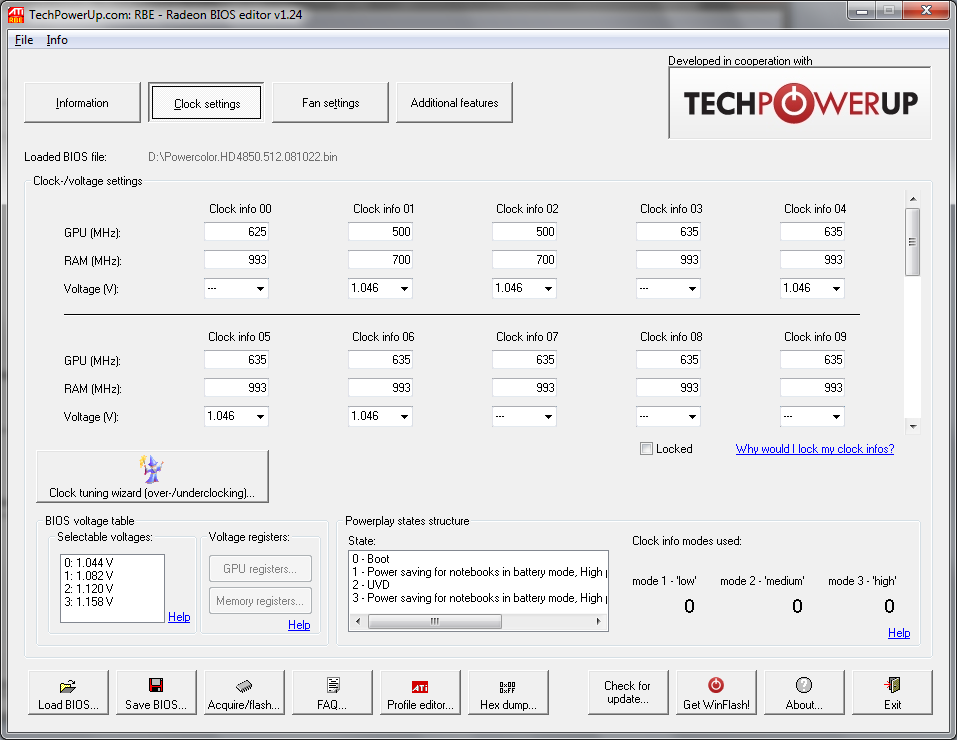
Для того чтобы иметь возможность откатиться на старую версию BIOS при возникновении нештатных ситуаций либо любых других сюрпризов нужно сохранить текущую версию BIOS в файл. В этом нам поможет все тот же GPU-Z. Запускаем утилитку и жмякаем на кнопочку с изображением микросхемы как на картинке и выбираем пункт «Save to file» .

Дадим файлу BIOS простое имя, например old.rom
Теперь начинается самый интересный этап. На предварительно подготовленый загрузочный флеш или дискету копируем в корневую папку два файла:
1. Новую прошивку(new.rom)
2. Текущую сохраненную прошивку на всякий случай. (old.rom)
2. Прошивальщик atiflash.exe
Все. Все готово к прошивке BIOS карты. Вставляем дискету в дисковод или флешку в USB-порт и перегружаем машину.
Большинство современных материнских плат без труда умеют грузиться с USB-накопителей, поэтому лично я при обновлении прошивок видеокарт либо материнских плат использую флеш-накопитель объемом 1Gb.
Загружаем компьютер с нашего подготовленного носителя. Если загрузка прошла успешно то мы должны увидеть приглашение к вводу команд DOS. Обычно это «С:\> «.
Теперь нам потребуется ввести всего лишь одну единственную команду для прошивки видеоадаптера Ati.
Набираем:
atiflash.exe -p 0 new.rom
atiflash.exe -p -f 0 new.rom
Краткое пояснение по ключам команды:
atiflash.exe — это команда на запуск прошивальщика
-p — «programm» ключ разрешающий программирование микросхемы памяти.
0 — это цифра 0 (ноль). Порядковый номер видеоадаптера, BIOS которого будет перепрограммирован.
-f — «force»ключ который исключает проверку всяческих ID карты если шьется «не родной» BIOS.
new.rom — файл прошивки. содержимое которого будет запрограммировано в память карты.
После того как команда набрана жмем Enter. Через несколько секунд закончится процесс перепрошивки BIOS карты и можно перегружать машину с жесткого диска.
Вот собственно и все. Если все сделано правильно и при подготовке был выбран правильный образ BIOS то на выходе вы получите свежепрошитую карту.
Если же что-то пошло не так и машина не смогла загрузиться либо на мониторе нет изображения, то необходимо сделать откат до прежней версии BIOS которую мы сохранили заранее при помощи GPU-Z.
Для отката нужно найти старую PCI-видеокарту, либо поставить «больную» карту в материскую плату с интегрированым графическим адаптером, загрузиться с подготовленого нами носителя с прошивальщиком и файлами BIOS.
После загрузки и вывода приглашения DOS дать команду:
atiflash.exe -p -f 0 old.rom
После перепрошивки выключаем компьютер, вытаскиваем PCI-карту, переключаем монитор на нашу карту, загружаемся и читаем google.com пытаясь проанализировать произошедшее и найти ошибку.
Особо ленивые товарищи могут воспользоваться вариантом прошивки BIOS из среды Windows. Для этого существует утилита Ati Winflash. Воспользоваться этим прошивальщиком можно прямо из открытого RBE Bios Editor. Для этого нужно всего лишь нажать кнопочку «Acquire/flash » и указать путь к исполняемому файлу Winflash.exe.
Всего хорошего, удачных перепрошивок. ;)
Раздел: Метки: ,Навигация по записям
Итак, в каких случаях нам может потребоваться перепрошивка БИОСа?
Во- первых
, прошивка БИОСа - это хороший способ разгона видеокарты. В процессе прошивки можно задать более высокие тактовые частоты памяти и графического процессора, тем самым увеличить производительность видео подсистемы.
Во- вторых , часто возникает потребность улучшить охлаждение видеокарты. Некоторые производители выпускают графические адаптеры, оснащенные маломощными системами охлаждение, которые не справляются с возложенными на них задачами. В таких случаях нам так же может помочь прошивка БИОСа. Благодаря прошивке мы можем понизить напряжение и тактовые частоты работы графического процессора видеокарты, вследствие чего снизим её рабочую температуру. Подобные манипуляции следует проводить также если ваша видеокарта уже подвергалась ремонту, такому как реболл или прогрев чипа, для того чтобы подобная поломка не повторилась, целесообразно позаботиться о температурном режиме видеокарты. Многие графические адаптеры имеют функцию управления интенсивностью охлаждения за счёт изменения скорости вращения вентилятора. Этот параметр так же можно изменить средствами перепрошивки БИОСа. Например, на многих видеокартах вентилятор переходит в режим максимальных оборотов при температуре свыше 90 градусов по Цельсию, что близко к критической температуре. Благодаря прошивке БИОСа мы можем опустить порог перехода в режим максимальных оборотов до приемлемых значений, что благоприятно скажется на температурном режиме.
Инструментарий.
Для прошивки БИОСа видеокарт от ATI нам потребуются две программы ATIFLASH, ATIWINFLASH, RABIT и RAMbios. Так же, весьма полезными для нас будут программы: GPU-Z и стресс- тест FurMark.
RAMBIOS –программа для проверки работоспособности БИОС без перешивки. Представляет собой два файл, «RB.BAT» и «RAMBIOS.COM». Работа с программой производится при помощи командной строки.
Начнем прошивать!
Рассмотрим процесс прошивки БИОС на примере старенькой видеокарты ATI Radeon X300.
В первую очередь следует сделать резервную копию БИОСа видеокарты. Это делается для того, чтобы в случае некорректной работы вернуть БИОС к заводским настройкам. Для этого мы используем программу ATIWINFLASH. Запускаем программу, и жмем пункт SAVE.
Для того, что бы было проще ориентироваться, сохраняем файл БИОСа под именем «old» или «original». Если вы планируете прошивать БИОС под dos’ ом, то имя файла должно состоять не более чем из восьми символов.
Теперь можно перейти непосредственно к редактированию БИОСа.
Для этого нам понадобиться программка RABIT. Запускаем программу и открываем созданную нами ранее резервную копию БИОС.
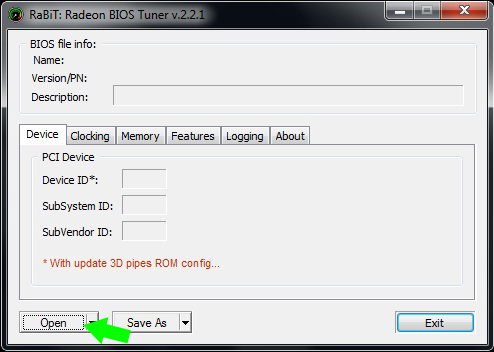
В нашем случае, мы будем менять только тактовую частоту графического процессора. Мы увеличим это значение на 27 Mhz, эта цифра выведена опытным путём и обусловлена множителем и генератором частоты.
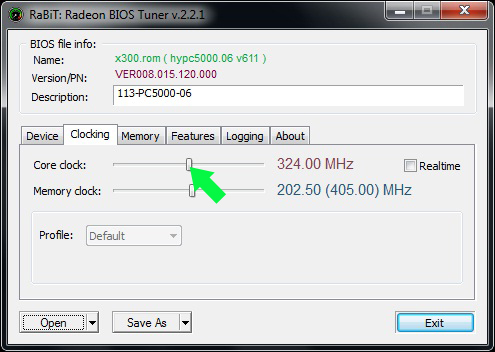
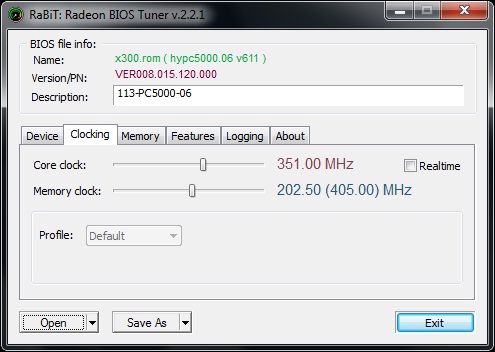
Далее сохраняем внесённые изменения в файл, жмём Save As.
Для наглядности и простоты называем файл «new.rom».
Прошиваем новый БИОС в видеокарту.
Считается, что процедуру прошивки БИОС лучше проводить из- под dos’а. Мы тоже не будем отходить от этого правила. Для этого нам понадобится загрузочная флэшка с ДОСом. На ней так же должны быть «atiflash.exe», «cwsdpmi.exe», резервная копия БИОСа «old.rom» и модифицированный БИОС «new.rom».
Загружаемся в DOS. Чтобы прошить изменённую версию BIOS в видеокарту, вводим одну простую команду atiflash -p -f 0 new.rom
и жмем Enter. Дальнейший процесс занимает около 10 секунд. Вот, в общем- то и всё, перезагружаем компьютер и смотрим, что же получилось.
Изменения можно увидеть с помощью программы GPU-Z.
До:

После:

Далее проверяем работоспособность видеокарты в стресс-тесте FurMark, где следим за температурным режимом видеокарты. Следует включить режим Xtreme Burning Mode, чтобы получить нагрузку близкую к максимальной.
А-а-а, караул, не запускается!
Если прошивка БИОСа прошла неудачно и видеокарта не запускается, например, вследствие внезапного отключения электричества, не паникуйте, не всё ещё потеряно! Для восстановления БИОСа вам понадобится PCI видеокарта. Устанавливаем вторую видеокарту, подключаем к ней монитор и по той же схеме, выполняем процедуру прошивки резервной копией БИОСа. Если прошивка с помощью второй видеокарты не привела к положительному результату, то следует обратиться в сервисный центр, где с помощью программатора зашьют БИОС непосредственно в микросхему.
P.S.
У нас есть спец. задание, для тех, кто хочет вложить свой вклад в развитие it сферы и помочь облегчить нелегкий труд ремонтников. Убедительная просьба, всем владельцам компьютеров и ноутбуков сделать dump bios’ов и скриншот GPU-Z прислать их к нам на почтовый ящик [email protected] . Для этого запускаем GPU-Z и кликаем на указанные стрелочками иконки.
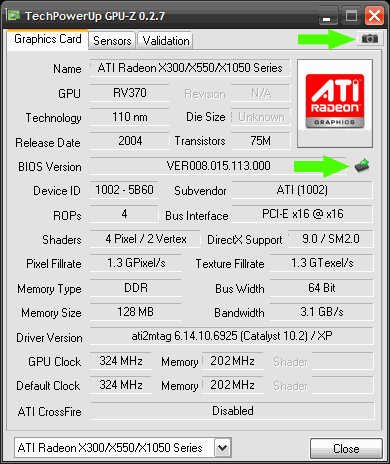
В имени файла просьба указать название видеокарты и количество памяти на борту, например: ATI Radeon X300 128Mb. Если dump bios"а слит с ноутбука,то просим написать ещё и его модель.
Прошивка биоса осуществляется с помощью программы Flashrom, которая изначально была выложена на сайте компании Dell и предназначалась для смены биосов видеокарт Radeon DDR 64 VIVO с версии NTSC на PAL и наоборот. Но оказалось, что она вполне подходит и для перепрошивки биосов всего семейства Radeon. Написана она или программистами ATI, или программистами Dell после предоставления им тех.документации на видеоадаптер, т.к. написать ее без необходимой документации было бы весьма нелегко, - дело в том, что процедура инициализации биоса Radeon сильно отличается от таковой у других видеоадаптеров, инициализирующих видеобиос по такому же принципу, как это делалось еще на ISA видеокартах. У Radeon видеобиос инициализируется, используя спецификацию PCI в полной мере, что позволяет на определеннои этапе оставить в Shadow RAM только часть, необходимую для дальнейшей работы, без блока инициализации и с рядом изменений (например, 3-его байта, определяющего размер видеобиоса). С появлением видеоадаптеров Radeon 7500/8500 эта утилита была модицицированная Джоном Хоеком (John Hoek) и новым вариантом можно пользоваться для работы с новой линейкой видеокарт ATi. Позже ATI официально разрешила партнерам сделать замену BIOS видеокарт пользовательской функцией, и сейчас Flashrom и более позднюю его версию - Atiflash вы можете найти на сайтах у многих производителей видеокарт. Эти утилиты вы можете скачать у нас на сайте в разделе Downloads .
А нужно ли мне менять биос на своей видеокарте?
Рассмотрим случаи, когда такая замена действительно имеет смысл:
- Наибольший интерес она представляет для владельцев Radeon с TV-out (телевизионным выходом) для смены стандарта кодирования видеосигнала с NTSC на PAL.
- Для разгона карты, чтобы не пользоваться твикерами, или же для снижения слишком жестких таймингов памяти в BIOS.
- Для замены стандартных шрифтов 8x8 и 8x16 на русифицированные.
- Для изменеия частот разверток в VESA-режимах.
Во всех остальных случаях перепрошивка биоса не имеет смысла.
Что дает перепрошивка биоса видеокарты Radeon LE?
Увы, полностью надежды владельцев видеокарт Radeon LE не оправдались, - перепрошивка не делает их карту полноценной DDR, фирменную технологию HyperZ новый биос автоматически не включает. И в чем причина: в разводке самой видеокарты или программируемых регистрах чипа - пока не ясно. Хотя, безусловно, улучшения есть и немалые.
Во-первых, дефолтные частоты становятся 166/166 вместо 148/148. Во-вторых, в LE HyperZ включался при обязательном внесении в реестр двух ключей: "DisableHyperZ"="0" и "FastZClearEnabled"="1" второй без первого не действовал.
В DDR ключей вносить было не надо и так все работало. Сейчас без ключей не работает, но для включения достаточно только "FastZClearEnabled"="1". По производительности LE с биосом DDR OEM остался на уровне LE с включенным HyperZ, т.е. отставание от настоящего DDR в пределах 1%
Могу ли я сам изменить частоты работы ядра и памяти в своем биосе?
Да, можете! - с помощью программы RadEdit :
Для редактирования биоса необходимо:
- загрузить дамп биоса, который вы собираетесь редактировать (желательно в формате *.rom);
- изменить частоты по вашему усмотрению. Предупреждение: Для видеокарт на чипах R100, RV100 частоты должны быть синхронными.
- по желанию изменить шрифты, т.е. Русифицировать биос (процедура описана ниже);
- сохранить полученный биос.
Где взять образ биоса для редактирования и прошивки?
Самый простой, и, наверное, правильный способ — из вашей же видеокарты. Для этого в программах прошивки нужно выбрать опцию записи образа биоса в файл, например:
flashrom -s 0 my_bios.rom
Также можно взять образ биоса совместимой видеокарты из раздела Downloads нашего сайта. Но в этом случае надо быть осторожнее! Дело в том, что даже на картах одной линейки может использоваться разная видеопамять, от разных производителей, с разными настройками таймингов. В некоторых случаях использование не "родного" биоса может принести несколько дополнительных МГц при разгоне карты, в других вызвать появление артефактов даже на стандартных частотах.
Что дает русификация биоса?
"Русифицированная" прошивка биоса видеоадаптера - это прошивка, в которой вместо стандартной таблицы символов (без русских букв) добавлена таблица в кодировке 866 из файла формата *.cpi с поддержкой кириллицы. Для этого в исходной прошивке в соответсвующие места вставляются нужные символы, а затем пересчитывается контрольная сумма файла прошивки - и все готово. Внимание: при этом в остальных местах прошивки ничего не меняется, следовательно это не влияет на качество 2D/3D и т.п.
При использовании этого биоса отпадает необходимость в наличии Русификатора в текстовом режиме (полноэкранный консольный режим в Windows) и экономится место в оперативной памяти ниже 1 Мб (или 640 Кб). Кроме того он устраняет в ряде операционных систем, в которых при критической ошибке выдается сообщение об этом по-русски, нечитабельность этого сообщения, из-за того, что Русификатор тоже повис вместе с системой:).
В принципе нельзя сказать, что это вам необходимо иметь Русифицированный биос.
За русификацию ДОСа в Windows 9X отвечают следующие строчки в:
- config.sys:
mode con codepage prepare=((866) C:\WIN\COMMAND\ega3.cpi)
mode con codepage select=866 - autoexec.bat:
device=C:\WINDOWS\COMMAND\display.sys con=(ega,1)
Все вышеперечисленные проблемы решаются и другими способами, например, загрузкой программы-Русификатора при старте системы. Тогда все описанные строки можно заменить одной в
- autoexec.bat:
C:\WINDOWS\COMMAND\.com
и поместить.com в соответствующую папку. Но под WinME, где чистый DOS спрятан глубоко внутрь, а вы не хотите видеть "грузинский" шрифт при подвисании машины, Русифицированный биос видеоплаты — неплохое решение.
Как мне Русифицировать мой биос?
С помощью нашего редактора биосов RadEdit, который дает возможность изменить шрифты в образе биоса для текстовых режимов.
Существует 3 размера шрифтов для DOS-режимов: 8x8, 8x14 и 8x16, но в биосах карт серии Radeon шрифтов 8x14 обнаружено не было, и, судя по всему, они при необходимости создаются из шрифтов 8x16.
Консольный вариант редактора работает только с файлами, содержащими единственный шрифт. В этих файлах последовательно хранятся побитовые изображения всех 256 символов, при этом символы 8x8 занимают 8 байт, а 8x16 - 16 и размеры файлов получаются 2048 и 4096 байт, соответственно.
В свое время для DOS-а существовало несколько редакторов растровых шрифтов, и не исключено что редактор появится в одной из будущих версий этой программы.
Есть два способа взять шрифты для Русификации вашего биоса:
- Из файлов C:\Windows\System32\Ega.cpi - для Windows NT/2000/XP или C:\Windows\Command\Ega3.cpi - для Windows 95/98/Me, выбрав русскую кодировку 866.
- из уже Русифицированного биоса из раздела Downloads .
Делается это следующим образом:
- Для консольной версии RadEdit:
Команда RadClk.exe /s ddr_rus.rom записывает шрифты из образа биоса ddr_rus.rom и записывает их в файлы font8x8.fnt и font8x16.fnt.
Команда RadClk.exe /l my_bios.rom загружает эти шрифты в образ биоса my_bios.rom. - Графический вариант редактора позволяет также читать и загружать файлы со шрифтами формата fnt и cpi. При использовании файлов со шрифтами формата *.cpi шрифты 8x8 и 8x16 загружаются независимо, и при этом предлагается выбрать кодовую страницу нужного шрифта. Для русской кодировки это 866.
Таким образом, алгоритм русификации биоса таков:
- Запускаем редактор биосов RadEdit.exe
- Нажимаем кнопку "Load..." и выбираем нужный файл с образом редактируемого биоса.
- Нажимаем кнопку "Load 8x8 font..."
- Выбираем файл ega3.cpi или ega.cpi в зависимости от варианта Windows.
- Выбираем кодовую страницу 866 и нажимаем кнопку "OK".
- Нажимаем кнопку "Load 8x16 font..."
- В соответствии с предыдущими пунктами выбираем cpi-файл, кодовую страницу, и нажимаем "OK".
- Нажимаем кнопку "Save..." и записываем новый образ в файл.
Как правильно перепрошить биос?
Распакуйте архив с прошивальщиком в отдельную папку. Лучше с коротким именем и расположенную в корневой директории. Туда же поместите биос, который будете шить. Наименование файла с дампом биоса и его расширение роли не играет, но имя не должно содержать больше 8-ми символов. Можете назвать его ddr.bin, ddr.rom или просто ddr. Описанные действия можно выполнить в Windows. Прошивать же надо в голом ДОС без himem.sys(MS-Dos emulation от windows 9x также подойдет, но загружаться надо по Shift+F5 - Safe Mode Command Prompt Only), лучше загрузившись с дискеты и предварительно отсоединив кабели от TV-Out и TV-In (если есть). Сначала можно просто запустить flashrom.exe, чтобы получить справку по ключам для перепрошивки. Затем следует определить номер видеокарты в системе:
flashrom -i
но для AGP-видеокарты это будет 0. После этого настоятельно рекомендуется сохранить оригинальную версию биоса вашей видеокарты:
flashrom -s 0
А уж потом шейте:
flashrom -p 0
Осталось лишь перезагрузиться, а если вы хотите, чтобы это произошло автоматически, то припишите ключ -r в строке при перепрошивке.
Надо ли что-то делать после перепрошивки?
Владельцам карт c TV-out после смены биоса желательно переустановить драйвера , причем можно не стирать файлы, оставшиеся в папке C:\Windows\System . Можно попробовать не переустанавливать драйвера, а стереть в реестре ветку HKEY_LOCAL_MACHINE\Software\ATI Technologies , перезагрузить машину и заново настроить видеокарту.
Что делать, если прошивка биоса прошла неуспешно и машина даже не запускается?
Многие материнские платы при ошибке инициализации видеоадаптера продолжают загрузку, так что видеокарту можно прошить "в слепую". Об этом лучше позаботиться заранее - создать командный файл с содержимым "flashrom -p 0 ". "В слепую" его запустить гораздо проще, чем набирать комманду программирования целиком, особенно, если дать ему короткое имя, например, rep.bat . Прошивальщик способен работать с картой даже если прошитый BIOS имеет неверную контрольную сумму, и карта не инициализируется. Если же ваша материнская плата отказывается загружаться в таком режиме, то вам понадобится другая видеокарта в PCI или ISA слот, (но не в AGP!). Не убирая Radeon из AGP-слота, вставьте вторую видеокарту с свободный PCI или ISA слот. Для PCI карты установите в системном биосе в разделе Integrated Peripherals "Init Display First" в значение PCI. Не исключено, что для этого вам все-таки придется временно вынуть Radeon из слота, т.к. компьютер может не грузиться, пытаясь инициализировать именно его, а затем вставить назад.
После этого действуете так же, как при прошивке:
Определяете номер Radeon в системе (не перепутайте - у вас стоит две карты!):
flashrom -i
Скорее всего Radeon в AGP-слоте будет иметь номер 0. И заливаете назад предварительно сохраненный родной биос:
flashrom -p 0
Выключаете машину, вынимаете вторую видеокарту и загружаетесь вновь — все должно работать.
Какие еще есть ключи в программе прошивки и для чего они нужны?
В программе перепрошивки биоса есть еще несколько ключей. Правда, если вы уверены, что биос, который вы собрались прошить, подходит к вашему видеоадаптеру, то пользоваться этими ключами вам нет никакой необходимости.
Наибольшее число вопросов вызывает ключ -l , который проверяет не заблокирована ли микросхема flash для записи. Даже если программа отвечает "Yes", то прошивка пройдет нормально. По всей видимости, имеется в виду так называемая "программная блокировка" - запись во Flash осуществляется специально усложенными последовательностями команд. Это сделано для предотвращения случайного повреждения видеоBIOS.
Еще несколько ключей -cf -cb -cr позволяют подсчитать контрольную сумму (CRC) файла или биоса и проверить её на соответствие условиям, заданным с помощью параметров Size и CheckSum.
Можно ли прошить BIOS от другой карты?
Можно попытаться. В любом случае, крайне желательно соблюдение следующих условий:
- BIOS должен быть от карты с тем же чипом.
- BIOS должен быть от карты с аналогичной PCB (в крайнем случае, от карты с аналогичной организацией памяти).
- Основные характеристики карт (объем памяти, наличие выходов, шина, и.т.д.) должны совпадать.
Но даже при соблюдении этих условий нормальная работа карты не гарантируется - даже небольшие отличия в таймингах памяти могут привести к неработоспособности BIOS"а.
Что делать, если BIOS не прошивается?
Прежде всего проверить микросхему, установленную на карте на возможность перезаписи без специальных устройств (программаторов). Как это сделать - описано здесь. Если микросхема поддерживает перезапись, проверить, не забыли ли вы отключить шнуры от видеовыходов и видеовходов. Также желательно проверить поддержку вашей видеокарты программой прошивки (особенно если у вас Radeon 8500 AIW, Radeon 9000/PRO или Radeon 9700) - откройте в любом текстовом редакторе файл flasfrom.rom (или atiflash.cfg) от вашего прошивальщика, и провертьте в нем наличие следующих строк:
"; 08/10/01 added new chipIDs for R200 AIW w/ Bridget" - для 8500 AIW и
"; 03/21/02 added support for R300/RV300/RL300(Khan), RV250(Iris), & M9(Iris)" - для Radeon 9000/PRO и Radeon 9700.
Также проверьте, описана ли микросхема flash, установленная на вашей плате в этом файле.
Вёрстка:
Александр Ефимов ()
Информация, приведенная в этой статье, носит ознакомительный характер.
Редакция 3DNews.ru не несет ответственности в случае возникновения необратимых последствий и нарушения работы оборудования в случае повторения читателями описанных ниже экспериментов.
Редакция 3DNews.ru предупреждает, что все эксперименты, описанные в данном материале, повторяются на собственный страх и риск каждого читателя.
Каждый день выходят новые и более совершенные компьютерные игры.
Согласитесь, ведь современная компьютерная индустрия развивается так быстро в первую очередь благодаря стремительному развитию игровой индустрии.
Некоторые из игр - такие как Far Cry, Doom III и Half-Life 2, устанавливают совершенно новые стандарты.
Вместе с этим устанавливаются совершенно новые требования к производительности компьютера.
Естественно, львиная доля нагрузки во время работы трехмерной игрушки полагается на плечи видеокарты.
Иногда ее «сил» не хватает для комфортабельного игрового процесса, появляются неточности в отображении картинки, черные квадратики (так называемые артефакты), иногда игра (как правило, вместе с компьютером) просто зависает …
Для улучшения ситуации, видеокарту обычно «разгоняют».
Иногда возможности для разгона заблокированы в BIOS видеокарты, иногда открыты не все возможности по разгону, иногда в BIOS реализованы не все возможности видеокарты или попадаются ошибки …
В общем, есть много причин поменять firmware - так называемую «прошивку» видеокарты.
Внимание!
При прошивке нового BIOS убедитесь в том, что это вам действительно нужно!
Возможно, вам просто нужно подстроить текущую версию BIOS или переустановить более свежие и стабильные драйверы (их можно скачать с сайта производителя видеокарты или ее чипа).
Прошивать целесообразно только видеокарты с поддержкой DirectX 8.1 и выше.
Это карты начиная с GeForce 2 и ATI Radeon 7x00.
В случае неудачной прошивки видеокарты последствия могут быть необратимыми.
Потому если у вас нет уверенности в своих силах и стабильном питании (для этого не помешает ИБП), лучше всего оставить все как есть.
Как прошить видеокарту на базе чипа NVIDIA
Советую загружать последнюю стабильную
версию драйверов для вашей видеокарты.
Более свежая, но не проверенная временем версия драйверов может привести к неприятным последствиям, таким как сбои, артефакты и нестабильная работа.
Для прошивки видеокарты вам нужно сделать загрузочную дискету.
На сайте BootDisks можно найти множество самых разных образов для создания загрузочных дисков и дискет.
Помимо загрузочного образа, на дискету нужно записать файл с новым BIOS и программу для его прошивки.
Для прошивки карточек от NVIDIA используется программа NVFLASH .
Теперь следует перезагрузить компьютер и «стартовать» с подготовленной загрузочной дискеты.
По окончании загрузки MS-DOS нужно ввести команду nvflash -f mynewbios.bin
, где mynewbios.bin - название файла с новым BIOS видеокарты.
Команда nvflash -f mynewbios.bin
прошивает новый BIOS и сохраняет старый на дискете (на всякий случай).
Старый BIOS сохраняется в файле oldbios.bin
.
После прошивки перезагрузите компьютер, предварительно изъяв дискетку из дисковода.
Как прошить видеокарту на базе чипа ATI
Чтобы прошить видеокарту ATI, понадобится утилита atiflash
.
Какой-нибудь образ загрузочной дискеты MS-DOS можно скачать с сайта BootDisks .
Когда из интернета загружены все необходимые файлы, можно делать загрузочную дискету.
На ней, помимо загрузочного образа из системных файлов, необходимо записать новую версию прошивки и утилиту atiflash
.
После всего этого следует перезагрузить компьютер и загрузиться со стартовой дискеты.
После загрузки MS-DOS введите команду atiflash -s 0 myoldbios.bin
.
Эта команда сохраняет старую версию BIOS на дискету.
После сохранения старой версии BIOS, перезагрузите компьютер с той же дискеты.
После загрузки MS-DOS, введите команду atiflash -p 0 mynewbios.bin
для прошивки нового BIOS.
Файлы mynewbios.bin
и myoldbios.bin
содержат новый и старый BIOS соответственно.
Теперь извлеките дискету из дисковода и перезагружайте компьютер.
Что делать после неудачной прошивки?
Если вдруг после прошивки BIOS компьютер не включился или включился, но монитор перестал нормально отображать изображение (отображает, но с проблемами), прошивка явно оказалась неудачной.
Видеокарте не подошел новый BIOS и придется восстанавливать его резервную копию (которую мы сделали во время загрузки новой прошивки).
Вам понадобятся две видеокарты (ваша «сломанная» AGP и любая рабочая PCI-карточка).
Нужно установить вторую карточку в любой свободный разъем и подсоединить к ней монитор.
Разумным и предусмотрительным шагом можно назвать приобретение такой «спасательной видеокарты» заранее, до начала экспериментов с прошивками.
Если вдруг компьютер отказался нормально работать, придется установить на время только PCI-карточку, вытащив карту AGP.
Установив в BIOS параметр Init Display First в значение PCI, можно смело возвращать вторую видеокарту и снова включать компьютер.
Теперь рассмотрим способы восстановления BIOS видеокарты, в зависимости от ее производителя.
NVIDIA
Нужно загрузиться с той же загрузочной дискеты, с помощью которой прошивался BIOS видеокарты.
В режиме MS-DOS наберите команду nvflash -a
для того, чтобы узнать код нужного для прошивания адаптера.
После этого введите команду nvflash -i x -f oldbios.bin
, где x
- код видеокарты, а oldbios.bin
- файл с прежним ее BIOS .
Все! Выключайте систему, вынимайте вторую видеокарту и включайте компьютер.
ATI
Загрузитесь, используя ту же дискету, которая использовалась при прошивке нового BIOS.
В командной строке MS-DOS введите команду atiflash -i
для того, чтобы узнать код нужного видеоадаптера.
После этого следует прописать atiflash -p x myoldbios.bin
, где x
- код видеокарты, а myoldbios.bin
- файл с прежней версией BIOS.
Выключите компьютер, извлеките дискету, отсоедините вторую видеокарту и возвращайтесь к нормальной работе.
YouTube: новые дизайн и логотип, перемены в функциональности
Компания Google представила обновленный сервис видеостриминга YouTube, в котором изменили не только логотип, но и функциональность мобильного приложения и веб-версии.
Что касается логотипа, то теперь фирменную белую кнопку воспроизведения на красном фоне поместили рядом с названием YouTube.
Новый дизайн YouTube выполнен в концепции Material Design, чтобы упростить интерфейс и убрать все лишнее.
В веб-версии YouTube появился ночной режим, который должен уменьшить нагрузку на глаза пользователей в темное время суток.
Примечательно то, что в YouTube появилась поддержка вертикальных видеороликов, которые теперь будут воспроизводиться на мобильных устройствах без черных полос по краям.
При помощи двойного нажатия на экран можно активировать функцию быстрой перемотки, кроме того, в мобильной версии можно менять скорость воспроизведения.
Все эти и другие изменения будут вводиться постепенно, полный переход займет определенное время.
«Генеральное сражение» добавлено патче 9.20 для World of Tanks
Компания Wargaming.net выпустила новое обновление для многопользовательского танкового экшена World of Tanks.
В патче с индексом 9.20 в игру был добавлен режим «Генеральное сражение» с битвами 30 на 30, а также новая ветка китайских ПТ-САУ, главными преимуществами которых является боевая универсальность, большой радиус обзор и хорошая маскировка.
Режим «Генеральное сражение» - ответ разработчиков World of Tanks на просьбы танкистов реализовать в игре массовые бои.
В нем команды из 30 участников сражаются на новой карте «Небельбург» площадью вдвое больше стандартной - 2 км².
В генеральных сражениях могут принимать участие только машины 10 уровня, а награда за победу включает в себя боны - новую валюту, на которую можно приобрести предбоевые инструкции и улучшенное оборудование, позволяющие дополнительно усилить свой танк.
Новый пакет драйверов Radeon Crimson ReLive - 17.8.2
Выпущенный в начале недели набор драйверов Radeon Software Crimson ReLive Edition 17.8.1 WHQL уже потерял актуальность: компания AMD предлагает геймерам загрузить пакет Radeon Crimson ReLive 17.8.2, несущий в себе ряд игровых оптимизаций.
В частности, новый выпуск должен обеспечить наилучшую производительность в играх F1 2017, PlayerUnknown’s Battlegrounds и бета-версии Destiny 2.
Кроме того, как отмечает AMD, релиз должен обеспечить в среднем 4-процентный прирост кадровой частоты на видеокартах Radeon RX Vega 64, при этом в PlayerUnknown’s Battlegrounds производительность «Веги» должна вырасти на 18%.
Программистам Radeon Technologies Group за несколько дней также удалось решить ряд ошибок, замеченных в более старых релизах.
В числе наиболее важных исправлений стоит отметить проблемы с разгоном видеокарт Radeon RX Vega через утилиту Radeon WattMan, невозможность создать конфигурацию Eyefinity через опцию расширенной настройки, а также «чёрный экран» после обновления драйверов на видеокартах Radeon RX Vega.
Смартфон можно взломать с помощью заменённого во время ремонта экрана
Согласно исследованию сотрудников израильского Университета имени Бен-Гуриона, злоумышленники могут использовать для кражи данных со смартфонов экраны, устанавливаемые во время ремонта вместо оригинальных.
Команда сумела встроить вредоносные чипы в сторонние дисплеи и получить доступ к системам Huawei Nexus 6P и LG G Pad 7.0.
Это позволило им записывать вводимые с клавиатуры символы, фотографировать пользователя и отправлять снимки по почте, устанавливать приложения и открывать фишинговые сайты.
Также они смогли использовать уязвимости в ядре операционной системы.
Исследователи утверждают, что такие экраны могут выглядеть идентично оригинальным.
Поэтому даже специалист может не заметить неладное.
Сам процесс установки шпионского дисплея не включает в себя работу с файлами, поэтому антивирусные программы в данном случае беспомощны.
Такая атака известна как chip-in-the-middle.
Для её выполнения сотрудники университета использовали платформу Arduino на базе микроконтроллеров ATmega328 и STM32L432. По их словам, в данном случае сгодился бы почти любой микроконтроллер.
С помощью теплового пистолета исследователи отсоединили контроллер сенсорного экрана от печатной платы, чтобы добраться до медных площадок. Используя медный провод, они подключили шпионское устройство к мобильному устройству.
Команда заверила, что нужно совсем немного дополнительных усилий, чтобы полностью спрятать заменённые запчасти в собранном телефоне или планшете.
В зоне риска находятся не только устройства под управлением Android, но и iPhone.



















